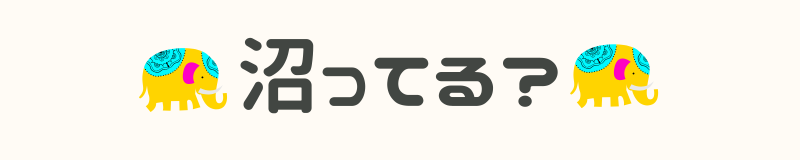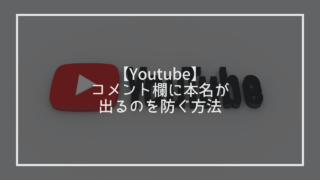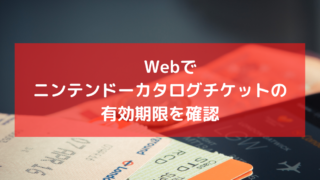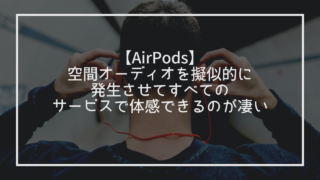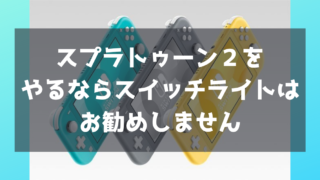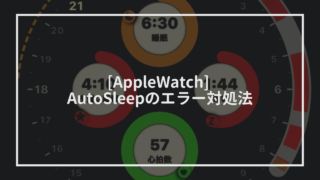「discordで自分の音声が聞こえない」「discordで相手の音声が聞こえない」ときの主な原因とその対処法について紹介します。
自分の声が相手に聞こえていないとき
discordの音声設定を確認
1.マイクの入力がミュートなっていないか確認する
マイクマークがついているとミュート状態なので音声が届きません。マイクマークを外しましょう。
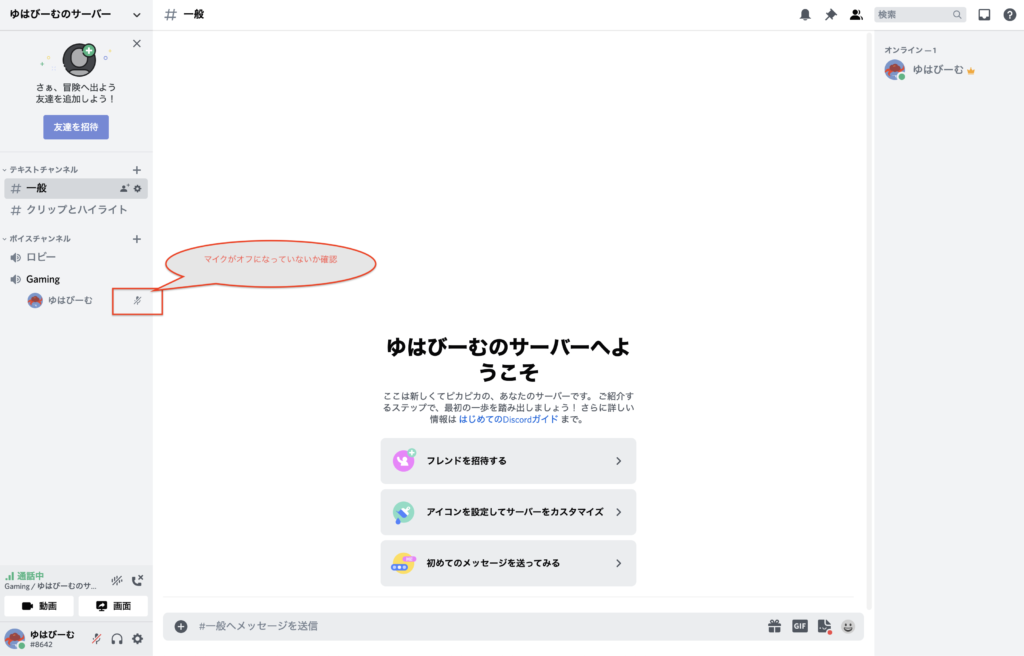
2.音声設定を確認する
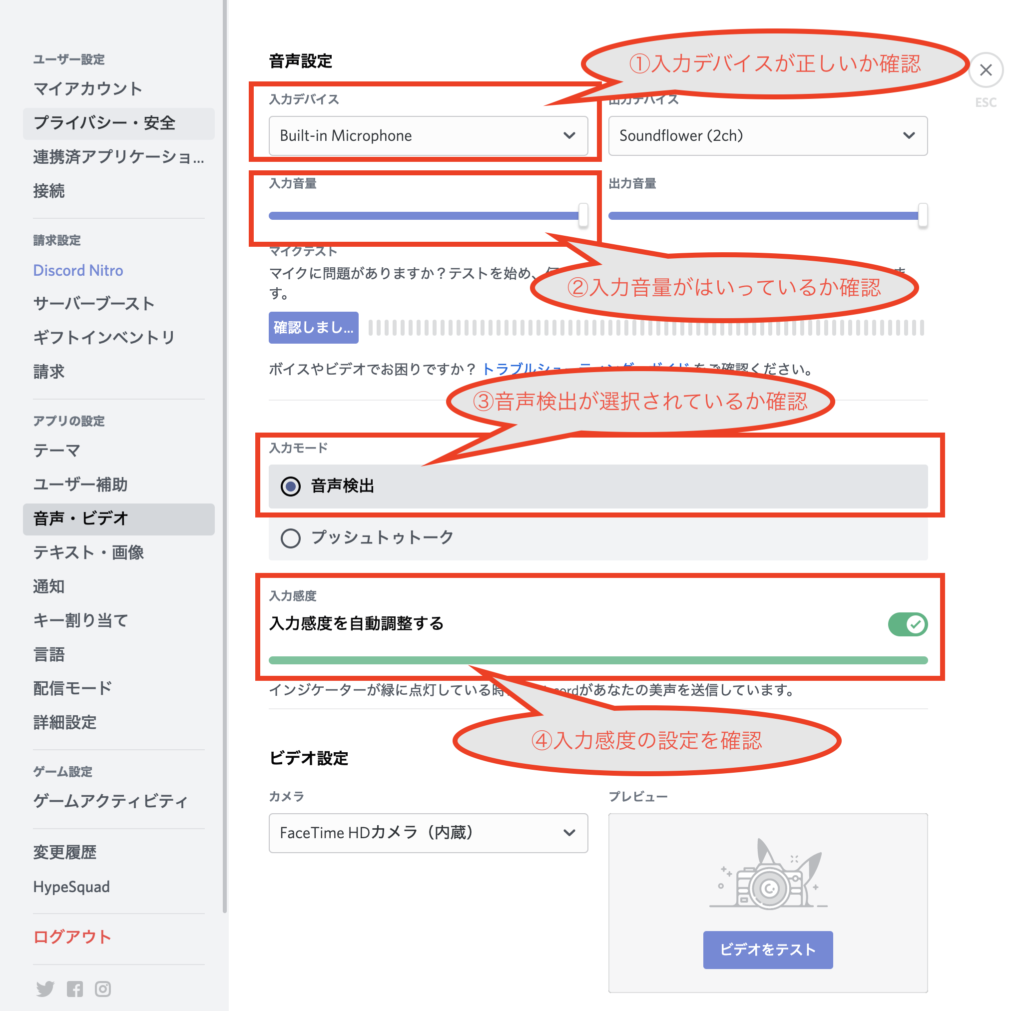
①入力デバイスが正しいか確認する。
入力に利用しているデバイスが正しく設定されているか確認します。
②入力音量を確認します。
左が音声小、右が音声大です。左側にゲージが設定されていると音声が小さくて相手に届いていない可能性があります。
③入力モードを確認します。
「音声検出」が設定されているか確認します。
④入力感度の設定を確認します。
- 自動調整にチェックがついている場合
自動で音声調整されます。音声をいれてみてゲージが反応するか確認します。音声がはいっていれば、ゲージが緑に点灯します。

- 自動調整にチェックがはずれている場合
音声調整は自身で実施します。ゲージの真ん中に調整ボタンがあります。音声をいれたときにこのボタンより右側(緑のゲージ)まで反応すれば音声がはいります。緑のゲージまで届かない場合は、調整ボタンを左側にずらして届く位置に調整します。

3.入力デバイスのミュート機能がオンになっていないか確認
ヘッドセットなどの入力デバイスによっては、デバイス単体で音声の出力のON/OFFを設定することができます。ONになっているか確認します。
相手の音声が聞こえないとき
1.スピーカーミュート状態になっていないか確認
ヘッドホンマークがついているとスピーカーミュート状態です。ヘッドホンマークを外しましょう。
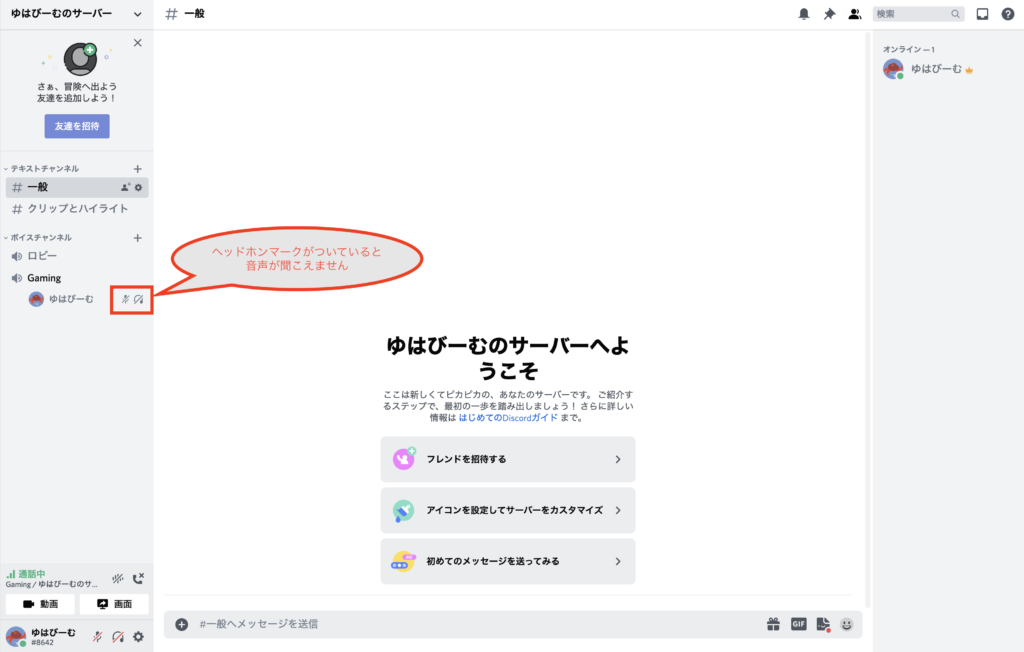
2.音声設定を確認する
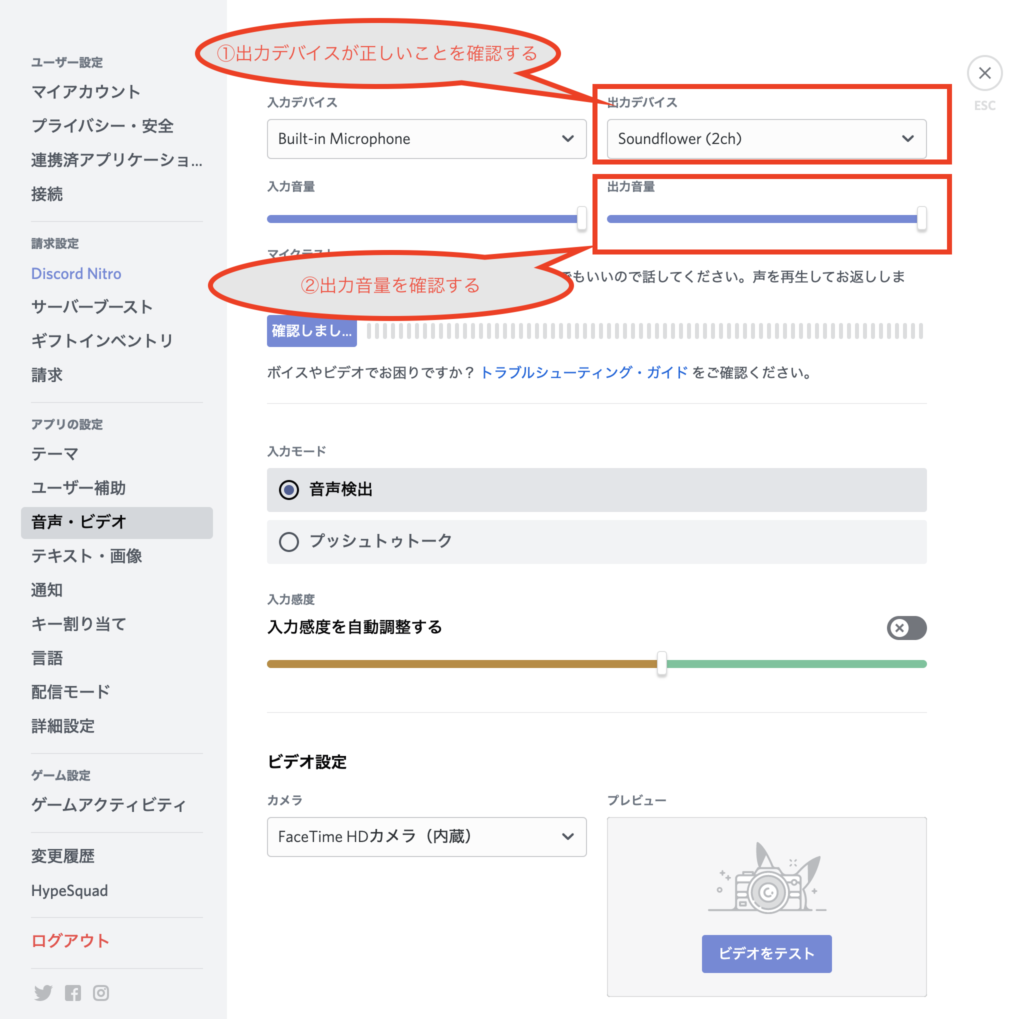
①出力デバイスが正しいか確認する。
出力に利用しているデバイスが正しく設定されているか確認します。
②出力音量を確認します。
左が音声小、右が音声大です。左側にゲージが設定されていると音声が小さくて相手の声が聞こえていな可能性があります。
3.PCやスマホ本体の音量を確認する
PCやスマホ本体の音量がはいっているか確認します。
4.ヘッドセットやイヤホンの入力設定を確認する
ヘッドセットなどの入力デバイスによっては、デバイス単体で音量調整を設定することができます。音量がはいっているか確認します。
自分の音声も相手の音声も聞こえないとき
1.ボイスチャットルームから一度退出して、入りなおしてみる。
入り直すことで直ることがあります。
2.discordアプリを再起動してみる
discordアプリがフリーズしている可能性があります。再起動してみましょう。
3.discordアプリを起動する端末を変えてみる
利用している端末と相性が悪くてdiscordアプリが利用できない可能性があります。
まとめ
discordの音声トラブル関連の対処法です。
わたしは、Macbookを使って普段利用しているのですが、discordを長い時間起動しているとdiscordアプリがフリーズすることが多々あります。。その場合毎回再起動して対応しています。